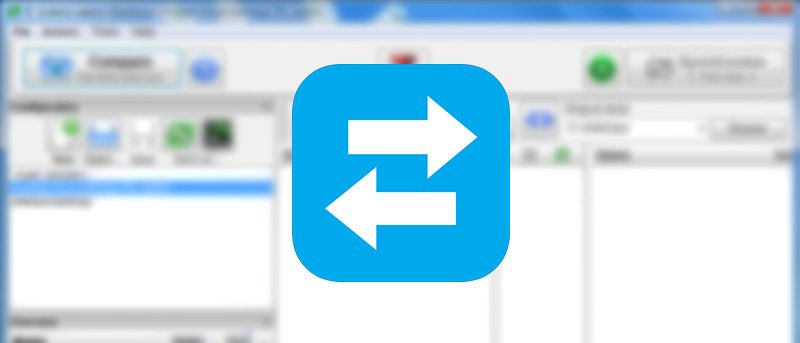Синхронизация файлов и папок между разными папками, локальными или внешними дисками всегда была удобной, поскольку позволяла иметь несколько копий одних и тех же данных без трудоемких операций вручную, таких как копирование и вставка. Фактически, в Windows есть собственный инструмент под названием SyncToy, который позволяет синхронизировать файлы и папки по мере необходимости.
Но в SyncToy отсутствуют некоторые расширенные функции, и, по моему опыту, он немного ненадежен. Кроме того, FreeFileSync поставляется со всеми обычными и расширенными опциями, которые вам когда-либо понадобятся. Я использую FreeFileSync уже пару недель, и он действительно превосходит SyncToy. Вот как вы можете использовать FreeFileSync для синхронизации файлов и папок с базовой конфигурацией.
Использование FreeFileSync для синхронизации файлов и папок
FreeFileSync — это бесплатное приложение с открытым исходным кодом, которое синхронизирует ваши файлы и папки между папками и дисками. Вы можете скачать FreeFileSync на его официальном сайте. При установке мастер установки позволяет установить его в переносном режиме, поэтому используйте этот вариант при необходимости.
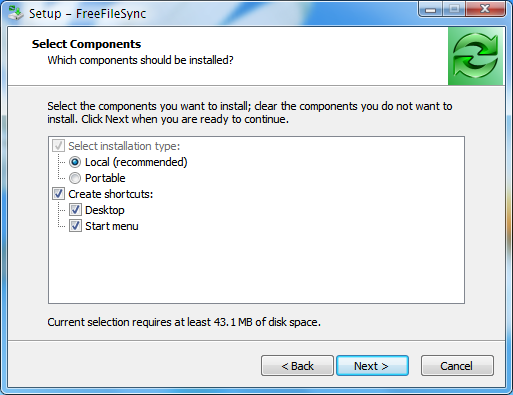
Немного разочаровывает, но FreeFileSync пытается установить мусорное ПО. Будьте осторожны и снимите флажок, если не хотите, чтобы в вашей системе устанавливалось что-то жуткое.
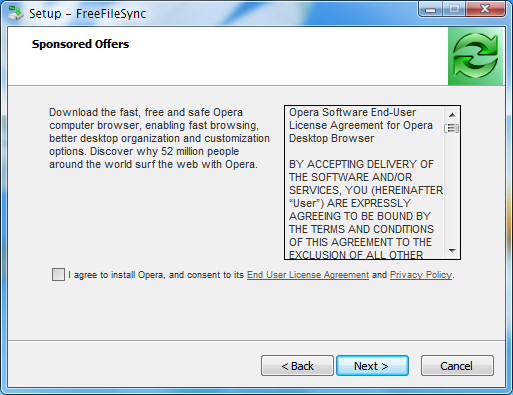
Несмотря на то, что пользовательский интерфейс немного пугает, ваша работа будет выполнена за пару кликов. Помимо синхронизации файлов и папок, FreeFileSync также может сравнивать файлы и папки на предмет каких-либо изменений. FreeFileSync имеет различные варианты синхронизации, такие как двусторонняя, зеркальная, обновление и пользовательская для опытных пользователей.
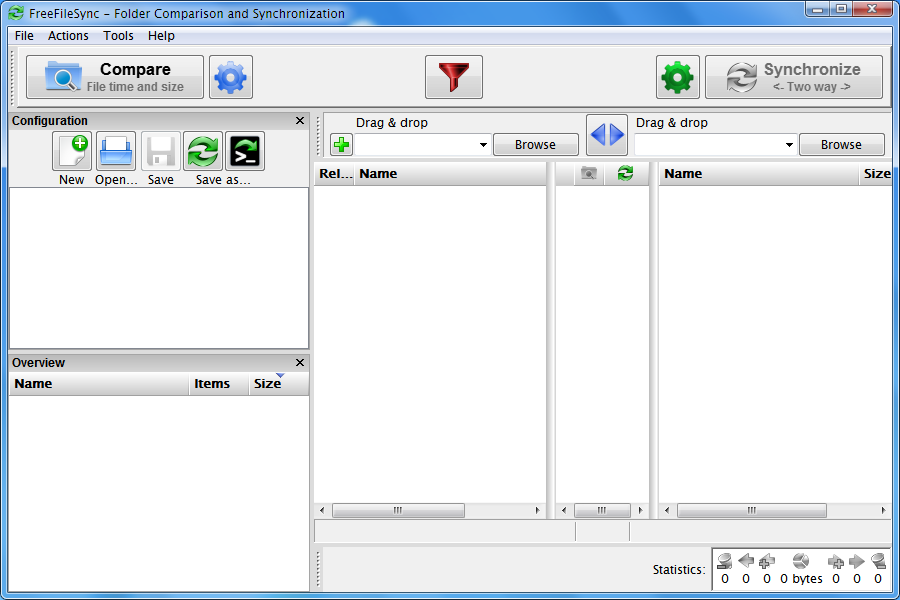
Чтобы настроить базовую двустороннюю синхронизацию, нажмите кнопку «Обзор» на левой панели и выберите исходную папку. Теперь на правой панели снова нажмите кнопку «Обзор» и выберите папку назначения. Чтобы упростить задачу, вы также можете перетащить исходную и целевую папки в соответствующие поля, чтобы FreeFileSync мог автоматически вводить адреса папок.
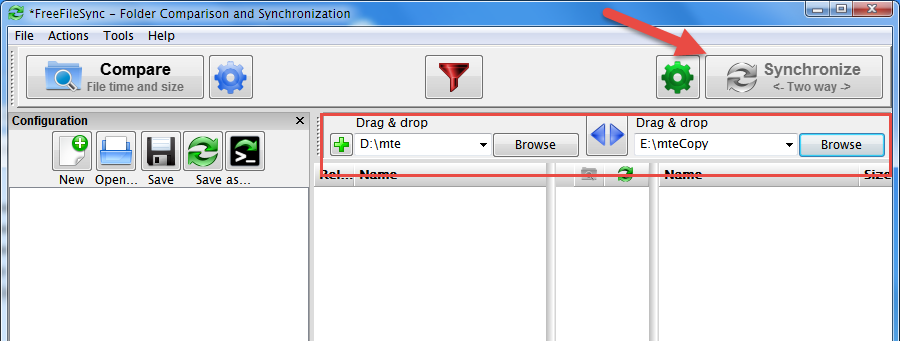
После того как вы закончите указывать папку источника и назначения, просто нажмите кнопку «Синхронизировать», расположенную в правом верхнем углу. Как только вы это сделаете, FreeFileSync отобразит окно «Завершено» с подробностями о процессе и другой информацией журнала. Это все, что нужно сделать.
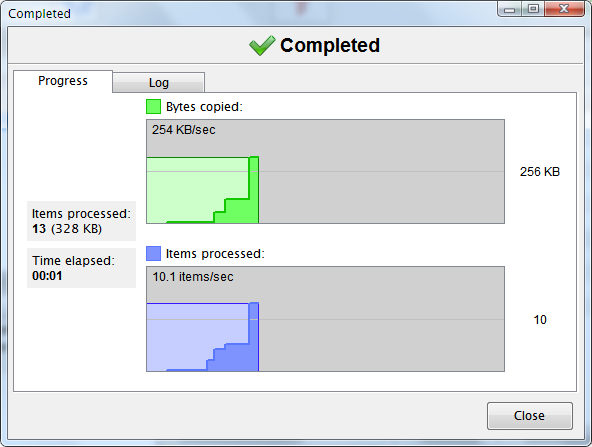
Вы можете увидеть изменения прямо в проводнике Windows. Теперь, если хотите, вы можете сохранить изменения как файл «.ff_gui» на своем жестком диске, чтобы можно было легко выполнить одно и то же действие несколько раз простым двойным щелчком по сохраненному файлу.
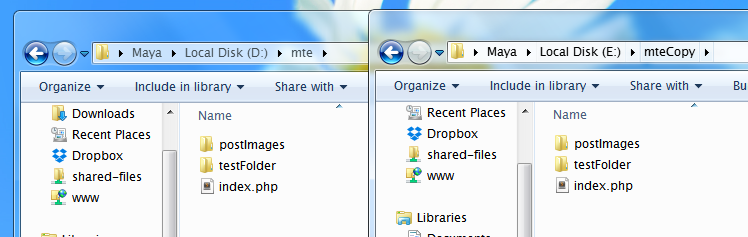
Вы также можете синхронизировать файлы между папками в реальном времени с помощью FreeFileSync. Для этого откройте FreeFileSync и сохраните последний сеанс как «Пакетное задание», щелкнув соответствующий значок.
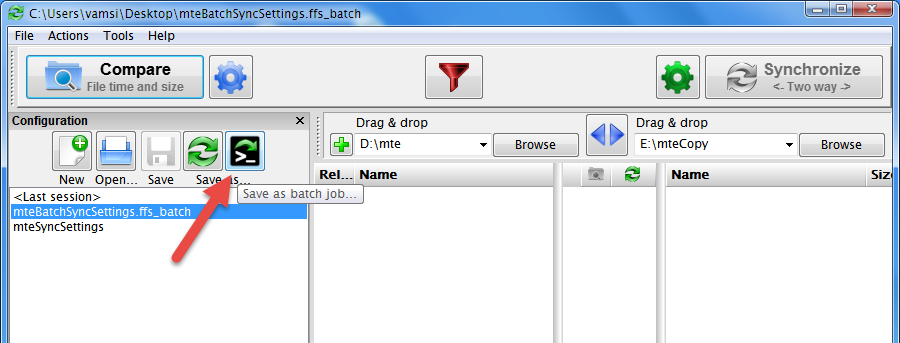
Теперь найдите и откройте файл RealTimeSync.exe (который является частью FreeFileSync). Вы можете вручную ввести адреса папок и необходимые команды для автоматической синхронизации файлов. Но другой способ — просто перетащить файл «пакетного задания» в поле «Папка для просмотра». Именно по этой причине мы создали файл пакетного задания на предыдущем шаге.
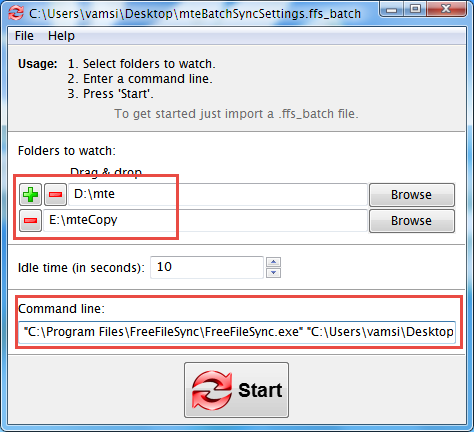
Чтобы завершить процесс, просто нажмите кнопку «Пуск», и настройка синхронизации между папками в реальном времени завершена. Приложение будет тихо находиться на панели задач, отслеживая изменения. С этого момента любые изменения, внесенные в любую из папок, будут немедленно реплицированы в другую папку.
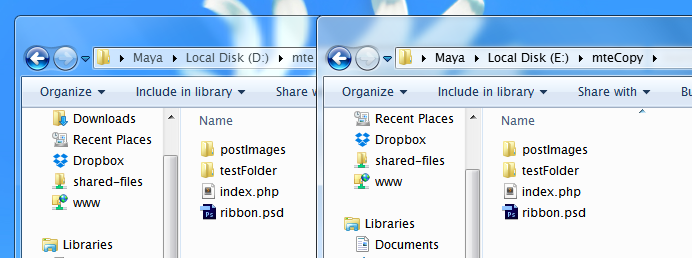
Это все, что нужно сделать, и настроить FreeFileSync для синхронизации файлов и папок очень просто. Несмотря на отсутствие хорошей документации по использованию различных функций, вы можете легко с этим справиться, если потратите пару часов на настройку расширенных настроек, таких как зеркалирование, фильтрация файлов и папок с определенными условиями и т. д.
В целом FreeFileSync — хорошая удобная утилита со всеми необходимыми и расширенными функциями. Просто обратите внимание на мусор в комплекте с программным обеспечением , и все будет в порядке.
Надеюсь, это поможет. Оставьте комментарий ниже, поделившись своими мыслями и опытом об этой удобной небольшой бесплатной утилите синхронизации файлов.